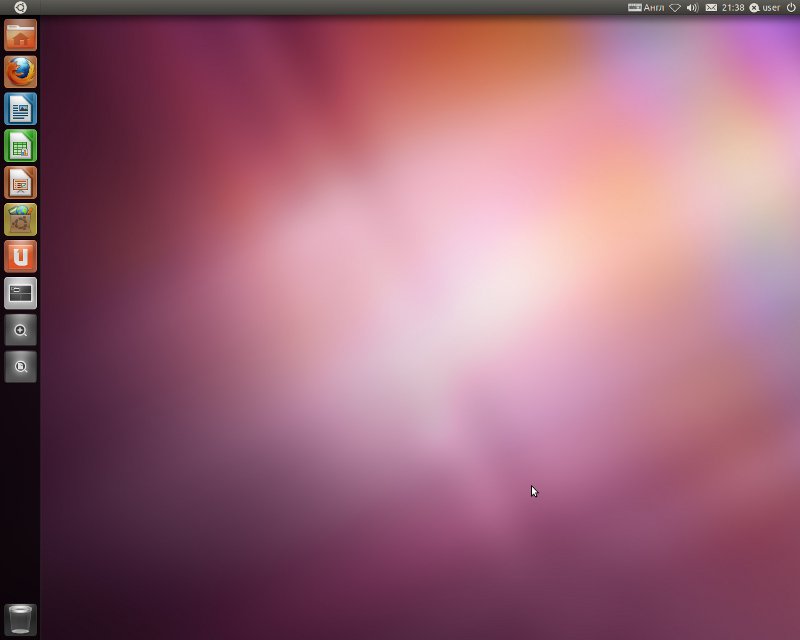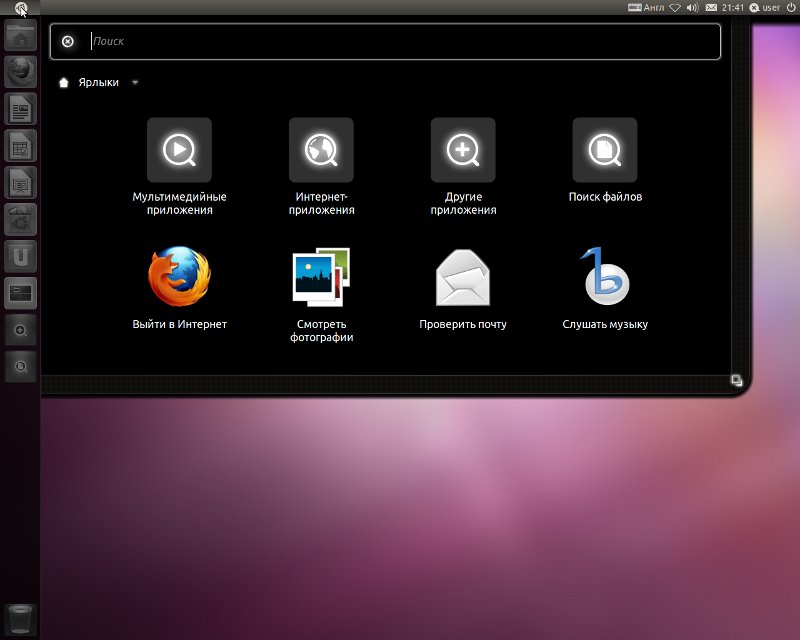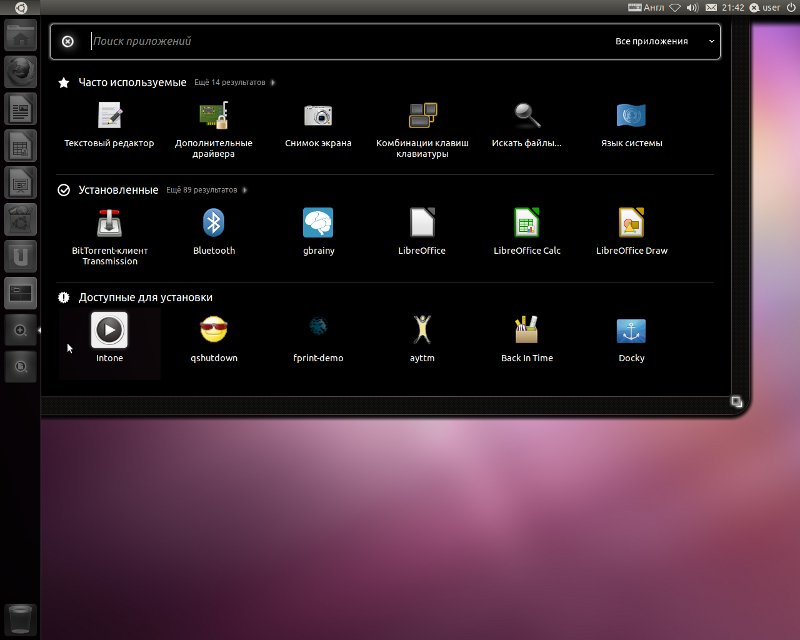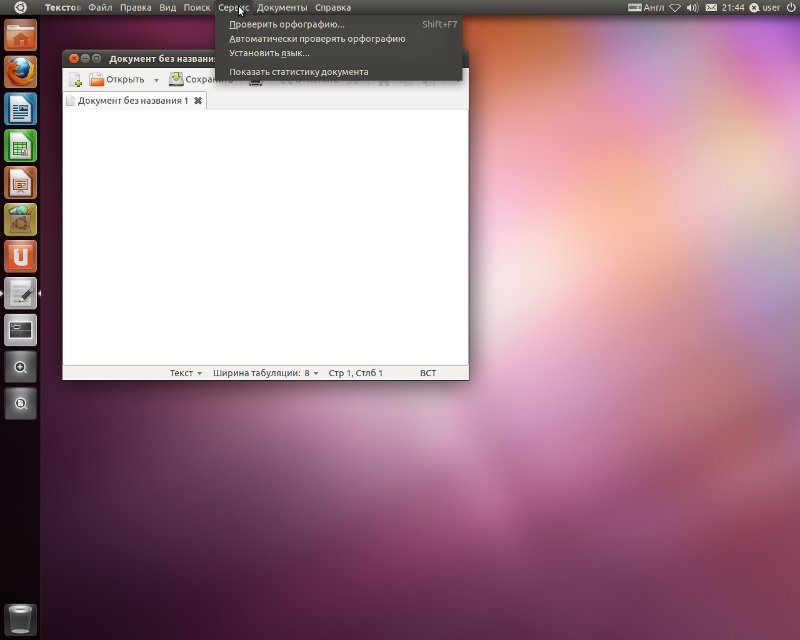Первый взгляд на Linux Ubuntu 11.04
Избранные статьи
|
ДистрибутивПо прошлым релизам выходившим через год после LTS версий у меня сложилось впечатление, что эти релизы пожалуй получше чем LTS. Как будто за прошедший год LTS релиз "довылизывается". Это впечатление я решил проверить на версии 11.04, которая была выпущена через год после очень, на мой взгляд, хорошего релиза 10.04 LTS. УстановкаВ целом все как раньше. В DVD версии представлены два варианта установки - графический, такой же, как и на live-CD и консольный, работающий в текстовом видео режиме. Консольный (текстовый режим) и графический установщики русифицированы, запускаются и работают быстро. В частности графическая среда GNOME, на очень среднем "офисном" компьютере запускается с Live CD примерно за полторы минуты. А установка занимает примерно 22 минуты. Установщик позволяет указать все те же основные параметры установки, такие как язык локализации, часовой пояс. Также позволяет сделать ручную разметку диска и указать раздел диска для установки загрузчика Grub. И в этой версии установщика имеется, переходящий из версии в версию, глюк - при установке часового пояса отличного от GMT (например, Москва это GMT+3 часа) установщик изменяет системное время, прибавляя к текущему значению 3 часа (для Москвы). Так, что после установки системы приходится исправлять системное время. Впрочем, если на компьютере есть подключение к Интернет, то Ubuntu самостоятельно соединиться с сервером времени и установит правильное текущее время. В параметрах установщика появилась опция отключения обновления при установке, что в общем приятно и полезно - и времени меньше займет установка без скачивания обновлений, а если в наличии есть уже скачанные обновления то и меньше трафика будет потрачено. На CD диске, уже традиционно, нет локализации интерфейса (в нашем случае русификации) - все на английском языке. И даже на DVD локализация неполная - часть приходится скачивать из Интернет. РусификацияПо-прежнему, русификация выполнена на очень хорошем уровне. На русском языке не только среда графического интерфейса пользователя GNOME, но и все установленные по умолчанию программы. Примечание. При установке с live-CD, нужно скачать пакеты русской локализации с packages.ubuntu.com. При этом есть два варианта их установки, автоматический и ручной. В автоматическом варианте нужно подключение к Интернет и достаточно запустить установку пакета language-support-ru. Например, так: "apt-get install language-support-ru". Или через менеджер пакетов Synaptic. При ручной установке нужно скачать текстовый файл с описанием всех имеющихся пакетов по ссылке "All packages" или "compact compressed textlist" внизу страницы packages.ubuntu.com/lucid. Затем поиском по этому файлу найти все нужные пакеты (по словам "russian", "-ru"). После этого скачать найденные пакеты и установить их. Нужно учитывать то, что пакеты русификации для GNOME и openOffice идут отдельно, для проверки орфографии тоже отдельно. Для некоторых программ тоже отдельные пакеты (Firefox, Thunderbird). Общий размер пакетов русификации - около 10 мб. И примерно 10 мб. русский файл помощи для openOffice. Есть еще один вариант ручного скачивания и установки пакетов русификации (впрочем, таким способом можно любые пакеты скачивать). На странице packages.ubuntu.com есть поиск пакетов по названию, можно там ввести language-support-ru и в результатах поиска будет указана страница, описывающая этот пакет. Далее с этой страницы можно по ссылкам скачать сам пакет. Достоинство этого способа в том, что на странице указаны зависимости этого пакета (то есть другие пакеты, которые тоже нужно устанавливать) и размер пакета. В случае, когда скорость интернет очень низкая или дорогой трафик, это позволит предварительно оценить суммарный объем для скачивания. РазличияГлавное отличие от Ubuntu 10.04 заключается в том, что в качестве графической оболочки по умолчанию устанавливается Unity, которая раньше была только в дистрибутиве netbook remix. В остальном почти то же самое. Цветовая гамма, левое расположение кнопок окна и т.д. Unity оставляет противоречивое впечатление. Вроде и красиво и в чем-то удобнее чем GNOME в классическом виде, но все равно что-то не то. Для устройств с широкоформатным сенсорным дисплеем это быть может именно то что нужно, но на обычном настольном мониторе как-то не вдохновляет. Мне отчетливо не понравилось, хорошо еще, что можно загружаться с Гномом привычного вида. Пустой рабочий стол Unity:
Верхнее меню Unity, так называемый Dash:
Меню программ:
Ну и наконец одна из фишек Unity, которая заключается в том, что в окнах программ теперь нет строки меню - она размещается в верхней панели Unity:
Меню в панель Unity, загружается динамически - для той программы, окно которой активно. В целом такой подход позволяет сократить расход места по вертикали для системы примерно на 48 пикселей по сравнению с классическим интерфейсом GNOME. И соответственно дать на 48 пикселей больше места для рабочих областей программ. ПроблемыШокировало меня то, что установив 11.04 я вновь столкнулся с косяком apt'а - его неспособностью увидеть автоматически примонтированный диск с репозитарием. Этот косяк впервые объявился в версии 10.04 и тогда он меня просто позабавил. После одного из обновлений 10.04 эта проблема была исправлена и как же я был удивлен обнаружив ее в 11 версии. Причем в 11.04 ситуация стала еще хуже. Если в десятке можно было вручную сразу же (повторно) примонтировать диск в /cdrom, то в 11 нужно его сначала отмонтировать из /media и только потом уже можно монтировать в /cdrom. Меня, после установки пары-тройки пакетов с DVD диска, эти манипуляции просто взбесили. ИнтернетТак же как и предыдущие версии, Ubuntu 11.04, предоставляет разные возможности для подключения к интернет. Через ADSL-Ethernet модем, через аналоговый модем, через "сотовые" USB модемы МТС, Билайн, Мегафон, а также через сотовые телефоны. Проще всего использовать ADSL-Ethernet и "сотовые" USB модемы, а также внешние аналоговые модемы COM. USB модем МТС подключается даже быстрее чем под Windows - минута - нажать несколько кнопок, ввести имя-пароль и готово. РезюмеНе понравилась мне 11-ка. Вполне отчетливо не понравилась. Unity как-то неочевиден в использовании и особенно в настройке - кто ж догадается, что для его настройки надо установить менеджер настроек Compiz'а и там искать его в виде плагина. При этом и настройки довольно скудные. Но хуже другое - с настройками по умолчанию все это "Единство" ворочается так неторопливо, что хочется убиться об стену. Открытие-закрытие окон и меню, переход между окнами - пока что-то произойдет можно успеть покурить. В общем не успевает "Единство" за пальцами, так что приходится притормаживать в работе. Хотя правильнее будет сказать, что не понравился мне не Ubuntu 11.04, а Unity, поскольку 11.04 в классическом "гномовском" виде пожалуй вполне сопоставима с версией 10.04. Однако и при загрузке в классическом виде все равно есть некоторые тормоза при работе интерфейса, поскольку Compiz все равно работает при тех же настройках. Так что если уж использовать 11.04 без Unity, то стоит его вообще удалить, а заодно упростить настройки Compiz. P.S.Все же первое впечатление было не совсем правильное. Поработав с Unity на ноутбуке с широким экраном я изменил свое мнение об этой графической среде. Она не так плоха как мне показалось вначале. В ней есть свои плюсы и удобства, да и выглядит все это вполне симпатично. Так, что к ней определенно стоит стоит присмотреться. P.P.S. Если вы живете в г. Краснодар, для вас есть простой способ установить Ubuntu Linux - позвоните по телефону, который указан ниже и договоритесь со специалистом. Подробнее... Сопутствующие статьи Иван Сухов, 2011 г. Если вам оказалась полезна или просто понравилась эта статья, тогда не стесняйтесь - поддержите материально автора. Это легко сделать закинув денежек на Yoomoney № 410011416229354. Или на телефон +7(928)274-0281. Даже небольшая сумма может помочь написанию новых статей :) Или поделитесь ссылкой на эту статью со своими друзьями. |
| Copyright digital.workshop 1999 - 2021.
Это произведение доступно по лицензии Creative Commons Attribution-NoDerivs 3.0. |
Developed by digital.workshop |